Вычисляемые таблицы - это удобный инструмент для обработки данных и выполнения математических операций в таблицах. Они позволяют автоматизировать расчеты и упрощают работу с большим объемом информации. Создание вычисляемых таблиц может показаться сложным процессом, но на самом деле существуют простые способы, которые помогут вам справиться с этой задачей.
Первым шагом в создании вычисляемых таблиц является выбор программы или онлайн-сервиса, который поддерживает данную функцию. Некоторые популярные программы, такие как Microsoft Excel и Google Sheets, предоставляют возможность создавать вычисляемые таблицы с помощью специальных формул. Однако, если вы предпочитаете работать в онлайн-среде, существует множество бесплатных веб-приложений, таких как Calc, которые также поддерживают данную функцию.
После выбора программы следует определить цель вашей таблицы и необходимые формулы. Одной из самых простых формул является суммирование значений в столбце. Для этого воспользуйтесь формулой "SUM". Например, если вам нужно найти сумму всех значений в столбце A, введите формулу "=SUM(A:A)" и нажмите "Enter". Результат будет автоматически посчитан и отображен в ячейке, где расположена формула.
Другой полезной функцией является автозаполнение формул. Если ваша таблица имеет большой объем данных и вы хотите применить одну и ту же формулу к нескольким ячейкам, вы можете воспользоваться автозаполнением. Для этого выберите ячейку с формулой, затем с помощью активной точки (маленький квадратик в правом нижнем углу выделенной ячейки) перетащите формулу вниз или вправо. Программа автоматически применит формулу ко всем выбранным ячейкам.
Создание вычисляемых таблиц может казаться сложным на первый взгляд, но с помощью простых инструкций и немного практики, вы сможете легко справиться с этой задачей. Попробуйте использовать различные функции и формулы, чтобы максимально оптимизировать свою работу и получить точные результаты. Удачи в создании ваших вычисляемых таблиц!
Подготовка к созданию таблицы

Прежде чем приступить к созданию вычисляемой таблицы, необходимо провести некоторую подготовку:
1. Определить структуру таблицы. Заранее продумайте, какие данные вы хотите отобразить в таблице и какие столбцы и строки вам понадобятся.
2. Собрать данные. Составьте список данных, которые будут включены в таблицу. Если таблица будет связана с базой данных или другими источниками данных, убедитесь, что данные доступны и готовы к использованию.
3. Задать идентификаторы. При создании вычисляемой таблицы может потребоваться присвоить уникальные идентификаторы столбцам и строкам, чтобы облегчить доступ к ним при выполнении расчетов.
4. Выбрать подходящие инструменты. В зависимости от ваших потребностей и уровня опыта, выберите инструменты для создания вычисляемой таблицы. HTML и CSS могут использоваться для создания простых таблиц, а программы электронных таблиц, такие как Microsoft Excel или Google Sheets, обеспечивают больше функциональности и возможностей для расчетов.
5. Подготовить среду разработки. Если вы планируете создавать таблицу с использованием HTML и CSS, убедитесь, что у вас есть среда разработки, такая как текстовый редактор или интегрированная среда разработки, в которой вы можете писать код и просматривать результаты.
6. Создать основу таблицы. Начните с создания основной структуры таблицы, включая теги <table>, <thead>, <tbody> и <tr>. Определите заголовки столбцов и строки с помощью тегов <th> и <td> соответственно.
7. Определить тип данных. Для каждого столбца таблицы определите тип данных, который будет использоваться при выполнении вычислений. Это может быть числовой тип данных, тип данных даты и времени или строковый тип данных.
Следуя этим шагам, вы будете готовы к созданию вычисляемой таблицы и сможете легко выполнять необходимые расчеты и анализировать данные, представленные в таблице.
Выбор способа создания таблицы
При создании вычисляемых таблиц важно выбрать подходящий способ, который будет соответствовать задаче, формату данных и предпочтениям разработчика. Вот несколько простых способов создания таблицы:
1. Использование HTML и CSS: Этот способ подразумевает создание таблицы с помощью тегов HTML, а затем оформление ее с помощью CSS. При этом можно управлять внешним видом таблицы, стилизовать ячейки и добавлять другие декоративные элементы.
2. Использование JavaScript: С помощью JavaScript можно создавать таблицы динамически, добавлять и удалять строки и ячейки, а также осуществлять математические операции над данными в таблице. Этот способ позволяет создать вычисляемые таблицы с более сложной логикой и взаимодействием.
3. Использование специализированных программ и библиотек: Некоторые программы и библиотеки предлагают инструменты для создания вычисляемых таблиц с различными возможностями и функциональностью. Например, Microsoft Excel или Google Sheets позволяют создавать сложные таблицы с поддержкой формул, сортировки и фильтрации данных.
При выборе способа создания таблицы необходимо учитывать требования проекта, уровень сложности и доступные ресурсы. Важно также учесть удобство использования таблицы и возможность ее дальнейшего расширения или модификации.
Использование формул в таблицах
В вычисляемых таблицах можно использовать формулы для автоматического расчета значений ячеек. Формулы позволяют выполнять различные математические операции, а также использовать функции для более сложных вычислений.
Для использования формул в ячейках таблицы нужно ввести знак "=" перед формулой. Например, если нужно сложить два числа, можно ввести формулу "=A1+B1", где A1 и B1 - это ссылки на ячейки с числами.
Формулы в таблицах можно использовать для выполнения различных операций, таких как сложение, вычитание, умножение, деление и другие. Например, можно использовать формулу "=SUM(A1:A5)" для сложения чисел в диапазоне от A1 до A5.
В таблицах также можно использовать различные математические функции, такие как сумма (SUM), среднее значение (AVERAGE), максимальное значение (MAX), минимальное значение (MIN) и другие. Например, можно использовать формулу "=AVERAGE(A1:A5)" для расчета среднего значения чисел в диапазоне от A1 до A5.
Использование формул в таблицах позволяет автоматизировать процесс вычислений и обработки данных, делая работу с данными более эффективной и удобной. Кроме того, формулы позволяют легко изменять данные и получать актуальные результаты без необходимости вручную пересчитывать все значения.
Импорт данных в таблицу
Создание вычисляемых таблиц начинается с импорта данных. Вам необходимо загрузить данные из файла или получить их из внешнего источника, чтобы заполнить свою таблицу.
Есть несколько способов импорта данных в таблицу. Один из самых простых способов - это использование функции IMPORTDATA, если у вас есть ссылка на файл с данными. Например:
=IMPORTDATA("https://example.com/data.csv")
Функция IMPORTDATA загрузит данные из указанного файла CSV в таблицу. Важно убедиться, что данные в CSV файле имеют правильный формат и разделитель, чтобы функция работала корректно.
Если у вас уже есть файл с данными на вашем компьютере, вы можете использовать функцию IMPORTHTML или IMPORTXML для импорта данных в таблицу соответствующего формата. Например:
=IMPORTHTML("file:///C:/data.html", "table", 1)
Функция IMPORTHTML загрузит данные из таблицы HTML с указанным индексом (1) из файла data.html. Аналогично, функция IMPORTXML может быть использована для загрузки данных из XML файла.
Когда ваши данные импортированы в таблицу, вы можете начать работать с ними, применять функции и форматирование. Импорт данных в таблицу - это важный шаг в процессе создания вычисляемых таблиц, который позволяет вам начать анализировать и обрабатывать данные в удобной и структурированной форме.
Применение условных форматов
Условные форматы позволяют вам форматировать ячейки в зависимости от их значений или других условий. Это полезно, когда вы хотите выделить определенные значения или сделать таблицу более читабельной.
Чтобы применить условные форматы, в Excel есть специальный инструмент – "Условное форматирование". Оно позволяет создавать правила форматирования, которые будут автоматически применяться к ячейкам, соответствующим заданным условиям.
Например, вы можете создать условное форматирование, которое будет выделять ячейки, содержащие числа больше определенного значения, красным цветом. Для этого нужно выбрать ячейки, на которые нужно применить формат, затем открыть меню "Условное форматирование" и выбрать "Новое правило". Далее выберите "Форматирование ячейки на основе их значений", укажите условие и выберите желаемый формат (цвет, шрифт, стиль).
Вы также можете применить условные форматы, основываясь на значениях других ячеек. Например, вы можете задать правило, которое будет выделять ячейки определенным цветом, если они содержат формулу, результат которой больше значения в другой ячейке.
Условные форматы можно создать не только для отдельных ячеек, но и для всей таблицы. Для этого примените условные форматы к диапазону ячеек, который вам нужен.
Использование условных форматов позволяет сделать таблицы более наглядными и удобными для анализа данных. Они также могут быть полезными при создании диаграмм или сводных таблиц, где есть необходимость визуального выделения определенных значений.
Применение условных форматов является мощным инструментом для форматирования и визуализации данных в таблицах. Они позволяют выделить определенные значения или сделать таблицу более читабельной, в зависимости от заданных условий. Использование условных форматов может значительно упростить анализ данных и сделать таблицы более понятными для пользователей.
Сводные таблицы и группировка
Группировка данных представляет собой процесс объединения значений по определенным критериям. Например, если у вас есть таблица с данными о продажах, вы можете группировать эти данные по месяцам или по категориям товаров.
Для создания сводных таблиц можно использовать различные функции по группировке данных, такие как SUM, COUNT, AVERAGE и другие. Эти функции позволяют суммировать, подсчитывать или находить среднее значение числовых данных внутри каждой группы.
Процесс создания сводных таблиц начинается с определения структуры таблицы. Обычно первая строка таблицы содержит заголовки столбцов. Затем следует заполнить таблицу данными, которые нужно группировать и анализировать.
Для создания сводной таблицы в HTML можно использовать тег <table>. С помощью тегов <th> и <td> можно создать заголовки и ячейки таблицы, а с помощью атрибута colspan можно объединять ячейки для создания группировки.
В результате правильной группировки данных и создания сводных таблиц вы сможете увидеть общую картину и найти интересные тенденции или особенности. Такие таблицы помогут вам принимать взвешенные решения и оптимизировать работу с данными.
Оформление и экспорт таблицы
После того как ваша вычисляемая таблица создана, вы можете приступить к оформлению и экспорту данных. Оформление таблицы поможет сделать ее более понятной и привлекательной для пользователей.
Для оформления таблицы вы можете использовать CSS-стили. В HTML-коде таблицы можно задать цвет фона, цвет текста, шрифт и другие параметры. Это поможет придать таблице индивидуальный вид, который соответствует вашим предпочтениям или дизайну сайта.
Одну таблицу можно разделить на несколько смысловых частей, используя заголовки <thead>, основное содержимое <tbody> и подвал таблицы <tfoot>. Это поможет организовать данные и сделать таблицу более структурированной.
После оформления и структурирования таблицы вы можете экспортировать ее в различные форматы, такие как CSV, XLSX или PDF. Для этого существуют различные библиотеки и инструменты, которые позволяют автоматизировать этот процесс и сохранить таблицу в нужном формате.
Экспортируя таблицу, вы можете поделиться ею с другими пользователями или использовать для дальнейшей обработки данных в других программных средствах. Это может быть полезно, если вы хотите анализировать данные или подготовить отчеты на основе таблицы.
Важно помнить, что при оформлении и экспорте таблицы необходимо учитывать требования и ограничения конечной платформы или программы, в которой будет использоваться таблица. Некоторые форматы могут не поддерживаться или иметь ограниченные возможности, поэтому важно выбрать правильный формат экспорта и настроить его параметры соответствующим образом.
Как вы можете видеть, оформление и экспорт таблицы играют важную роль в ее использовании и распространении. Внимательно продумайте эти аспекты при создании вычисляемых таблиц и выборе соответствующих инструментов.